
Ebben a cikkben bemutatjuk a Microsoft SQL Server 2019 telepítését az összes lehetőség, összetevő, az aktuális ajánlások és a bevált gyakorlatok ismertetésével..
Az MS SQL Server a vezető RDBMS (Relációs Database Management System), valamint az Oracle Database fő versenytársa a vállalati szegmensben. A FÁK-ban az MSSQL-t leggyakrabban belső alkalmazás-szoftverfejlesztéshez és az 1C-hez használják.
Tartalom:
- MS SQL Server 2019 kiadások
- SQL Server licencelési szolgáltatások
- Az SQL Server telepítésének megkezdése
- Az SQL Server frissítéseinek telepítési lehetőségei
- SQL Server telepítési típus
- SQL Server 2019 összetevők: amire szüksége van, mit kell telepíteni
- Konfigurálja az SQL Server példányának elnevezését
- Konfigurálja az SQL Server Services beállításait, kódolását
- Konfigurálja az Adatbázis-motort az SQL Serverben
MS SQL Server 2019 kiadások
Az MSSQL 2019 összesen 5 kiadása (kiadása) van:
- Express egy ingyenes kiadás használható. A funkcionalitás meglehetősen korlátozott, az expressz verzió legszembetűnőbb korlátozása a 10 GB-os maximális alapméret. Ez a kiadás alkalmas kis projektekhez, például hallgatói munkához vagy SQL / T-SQL képzéshez.
- szabvány Ez egy teljes értékű, fizetett kiadás, de sok szolgáltatás még mindig hiányzik. Az SQL Server maximális memóriamennyisége 128 GB, emellett vannak AlwaysOn elérhetőségi csoportok és egyéb összetevők is. A szabványt kis szervezetekben történő alkalmazásra tervezték.
- vállalkozás tartalmazza az összes lehetséges funkciót és komponenst, korlátozások nélkül. A vállalati kiadást általában nagyvállalatok vagy cégek használják, amelyeknek szükségük van ennek a verziónak a funkcionalitására..
- fejlesztő a kiadás, valamint az Enterprise nem rendelkezik korlátozásokkal, és ingyenesen használható, de csak alkalmazásfejlesztésre és tesztelésre használható.
- háló a kiadás szinte nem különbözik a szokásosól, kivéve a funkcionalitás súlyosabb korlátozásait és ennek megfelelően alacsonyabb licencköltségeket.
SQL Server licencelési szolgáltatások
Az MS SQL Server 2 modell alatt rendelkezik licenccel:
- PER CORE - Engedélyezi az MSSQL kiszolgálómagokat
- SZERVER + CAL - teljes licenc a kiszolgálóra és minden olyan felhasználóra, aki a szerverrel dolgozik
Az Enterprise kiadás csak PER CORE néven licencelhető
Az MSSQL Server 2019-ben szintén új lehetőség nyílik a tárolók, virtuális gépek és nagy adatcsoportok licencére.
További információt az SQL Server licencelése tartalmaz..Az SQL Server telepítésének megkezdése
Ebben a cikkben az MS SQL Server 2019 Enterprise Edition terméket telepítjük a Windows Server 2019 rendszerre..
Megjegyzés. Az SQL Server 2019 a Linux, a Docker és a Kubernetes teljes támogatását vezette be.- Töltse le és csomagolja ki az SQL Server 2019 telepítőképét. Futtatás setup.exe;
- Mivel ebben a cikkben egy szokásos önálló példányt telepítünk, a Telepítés lapon válassza a “Új SQL Server önálló telepítés".

Az SQL Server telepítőjében számos más műveletet is végrehajthat: frissítheti a régi példányt, kijavíthatja a megszakadt példányt és néhány más dolgot.
Az SQL Server frissítéseinek telepítési lehetőségei
Ebben a lépésben engedélyezheti a frissítések keresését a Windows Update segítségével. Ön dönti el, hogy engedélyezi-e ezt a lehetőséget. Minden attól függ, hogy milyen a frissítés és a szerver rugalmassági követelményei. Ha nincs egyértelmű frissítési terv a szerverek számára, akkor jobb, ha ezt az opciót engedélyezte..
Ebben a lépésben a következő hibát láthatja:Hiba 0x80244022: Kivétel a HRESULT-tól: 0x80244022 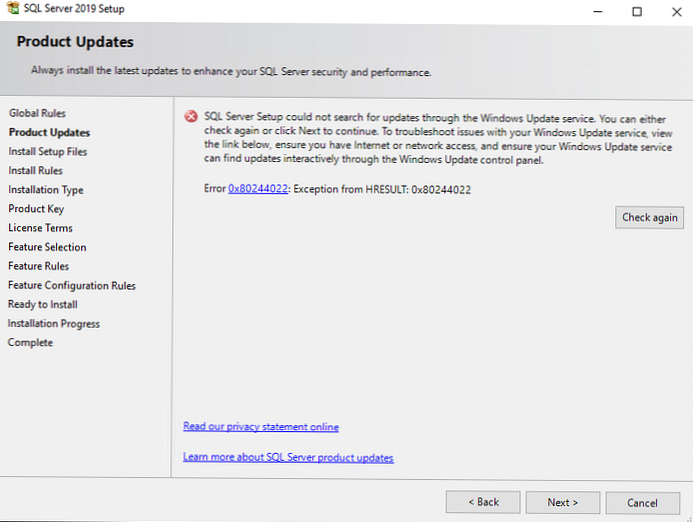
A Windows Update szolgáltatással kapcsolatos problémákhoz kapcsolódik. A megoldási módszereket itt írja le: https://winitpro.ru/index.php/2017/08/10/oshibka-0x80244022-i-problema-ostanovki-wsuspool/
Kattintson a Tovább gombra.
lépés Telepítse a telepítőfájlokat automatikusan megtörténik. Előkészíti a fájlokat a telepítéshez.
Telepítse a szabályokat akkor is automatikusan megy, ha a telepítő nem talál olyan problémákat, amelyeket meg kell oldani az MSSQL telepítése előtt (például a számítógép újraindítása vagy a Windows-verzió összeegyeztethetetlensége az SQL Server verziójával).
SQL Server telepítési típus
Ebben a lépésben választhat egy új példány telepítését vagy a már telepített példány funkcióinak hozzáadását. Esetünkben válassza az „Új telepítés végrehajtása” lehetőséget. 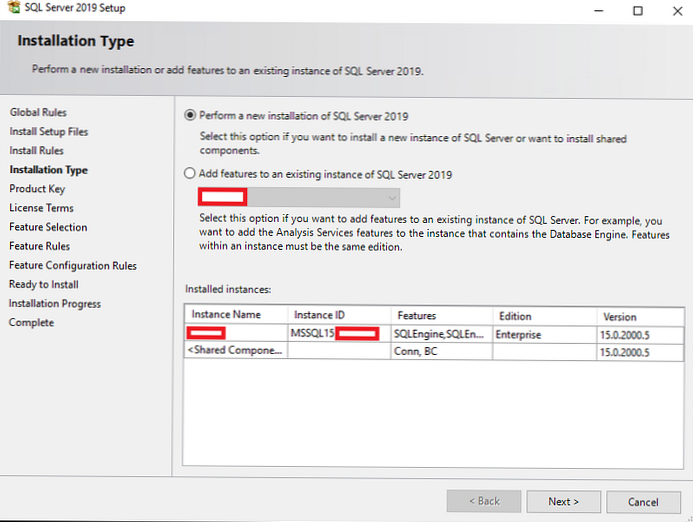
Most be kell írnia a termékkulcsot. Ha nincs kulcs, válassza az Ingyenes kiadás (például a Fejlesztő) lehetőséget, de ne feledje, hogy a Fejlesztői kiadással kizárólag a szoftver fejlesztésére és tesztelésére van joga, de a kiszolgálót produktív környezetben nem használja.. 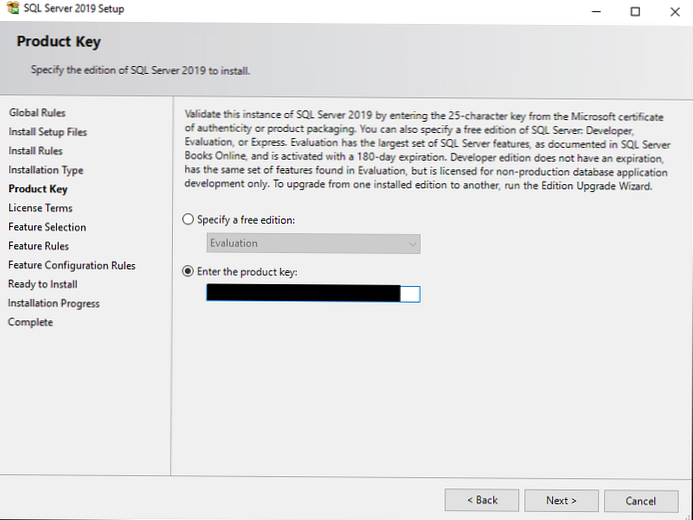
A lépcsőn Licenc feltételek fogadja el a licencszerződést.
SQL Server 2019 összetevők: amire szüksége van, mit kell telepíteni
Ezen a ponton a rendszer felszólítja a különféle SQL Server összetevők telepítésére. Nézzük át részletesebben, nézzük meg, hogy mit kell tenni a különböző helyzetekben:
- Adatbázis-motor szolgáltatások - Ez az SQL Server alapvető motorja. Telepítés kötelező.
- SQL Server replikáció - replikációs szolgáltatások. Az összetevőt gyakran használják, tehát ha nem biztos benne, hogy szüksége van rájuk, akkor jobb, ha bejelöli a jelölőnégyzetet a telepítéshez.
- Gépi tanulási szolgáltatások és nyelvbővítmények - Szolgáltatások az R / Python / Java kód végrehajtásához az SQL Server összefüggésében. Feltétlenül szükséges, ha gépi tanulást kíván folytatni.
- Teljes szövegű és szemantikus kivonatok kereséshez - Az összetevő akkor szükséges, ha teljes szövegű keresési technológiára vagy szemantikai keresésre van szükség a dokumentumokban (például docx). A dokumentumokban történő szemantikai kereséshez a FILESTREAM-ra is szükség lesz, erről alább.
- Adatminőségi szolgáltatások - adatkorrekciós és validálási szolgáltatások. Ha nem biztos abban, hogy szüksége van-e DQS-re, akkor jobb, ha nem telepíti..
- PolyBase Query szolgáltatás külső adatokhoz - Technológia külső adatok elérésére, például egy másik SQL Server vagy az Oracle Database számára. A HDFS adatforrások Java csatlakozója a PolyBase technológiához tartozik, és akkor szükséges, ha HDFS technológiával szeretne dolgozni.
- Elemzési szolgáltatások - más néven SSAS. Technológia üzleti jelentésekhez (BI) és az OLAP-val való együttműködéshez. Nagyvállalatokban használják jelentések készítéséhez.
Ezután lépjen a megosztott szolgáltatások listájára (azok a funkciók, amelyek az egész szerverre vonatkoznak, nem pedig egy adott példányra).
- Gépi tanulási szerver (önálló) - ugyanaz, mint a gépi tanulási szolgáltatások és a nyelvbővítmények, de azzal a lehetőséggel, hogy telepíthető maga az SQL Server motor nélkül.
- Adatminőség-ügyfél - ugyanaz, mint a DQS, csak önálló.
- Ügyféleszközök csatlakoztathatósága - ODBC, OLE DB könyvtárak és mások. Javasoljuk, hogy állítsa be.
- Integrációs szolgáltatások - adatintegrációs szolgáltatások, más néven SSIS. Az ETL (Extract, Transform, Load) adatok technológiája. Az SSIS-re akkor van szükség, ha automatizálja az adatok importálását, és megváltoztatja azokat az importálás során. Scale Out Master / Worker szükséges az SSIS méretezéséhez. Ha nem biztos abban, hogy szüksége van rájuk, ne jelölje meg őket.
- Ügyfél eszközök visszamenőleges kompatibilitás - Elavult DMV és rendszer eljárások. Azt javaslom, hogy tedd.
- Ügyféleszközök SDK - fejlesztői erőforrás-csomag. Nem fogadhat, ha nem biztos benne, hogy szüksége van rá.
- Elosztott Replay vezérlő / Ügyfél - replikálni és továbbfejleszteni az SQL Server Profiler funkciókat. Elosztott visszajátszási szolgáltatásokra van szükség a rakomány modellezéséhez és a különféle teljesítményvizsgálatokhoz..
- SQL Client Connectivity SDK - ODBC / OLE DB SDK fejlesztők számára.
- Törzsadat-szolgáltatások - összetevő a Microsoft Power BI-ből. Szükséges az adatok elemzéséhez, validálásához, integrálásához és javításához.
Ezen összetevők némelyike (például Java csatlakozó HDFS adatforrásokhoz) előfordulhat, hogy az SQL Server régebbi verzióiban nem érhető el..
Kicsit alacsonyabb, ugyanabban a lépésben megadhatja az SQL Server fájlok könyvtárát. Ha nincs oka megváltoztatni, akkor hagyja el a szabványt (C: \ programfájlok \ Microsoft SQL Server \).
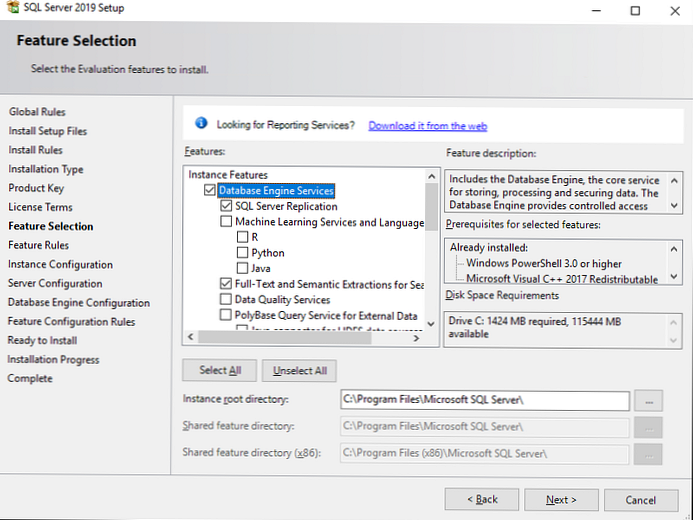
Miután kiválasztotta a szükséges MSSQL összetevőket, a telepítő ellenőrzi az összetevők kompatibilitását a rendszerrel, és ha nincs probléma, ez a lépés automatikusan megy.
Konfigurálja az SQL Server példányának elnevezését
A paramétert elhagyhatja Alapértelmezett példány, Ebben az esetben a példány neve MSSQLSERVER lesz. Amikor kiválaszt Például megadja az SQL Server példányának nevét. Az én esetemben példányt fogok nevezni DEV. A félreértések elkerülése érdekében a példány azonosítóját ajánlatos beállítani a példány nevére.
A telepített példányok a kiszolgálóra telepített MSSQL példányokat jelenítik meg, már van ilyen.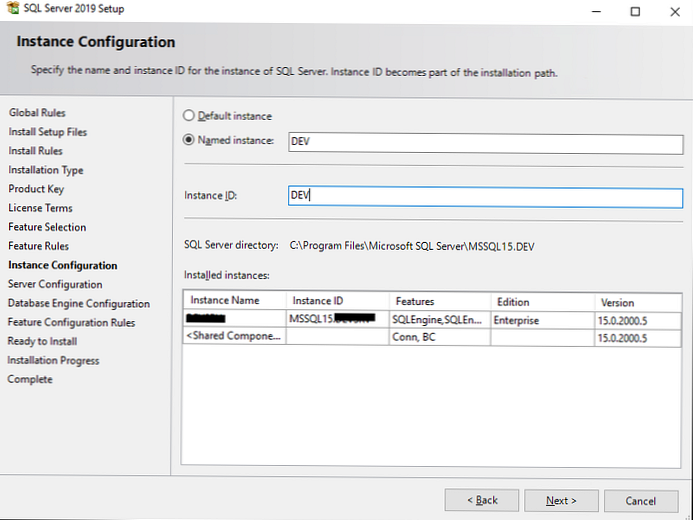
Konfigurálja az SQL Server Services beállításait, kódolását
A Szolgáltatási fiókok lapon adja meg azokat a fiókokat, amelyek alatt az SQL Server szolgáltatások futnak a gazdagépen. Az MSA (felügyelt szolgáltatói fiókok) és a gMSA (csoport által kezelt szolgáltatási fiókok) technológiáknak a biztonság szempontjából legmegbízhatóbb technológiáinak használata jó gyakorlatnak számít. Szokásos domain fiókot fogok használni.
Állítsa be SQL Server Agent a mező Indítási típus -ban automatikus, egyébként az ügynököt manuálisan kell elindítani.
Az SQL Server 2016-tól kezdve lehetővé vált a paraméter beállítása IFI (azonnali fájl inicializálás) a szerver telepítésekor. A telepítőben az a neve: „Volume Maintenance Task privilégium megadása az SQL Server Database Engine számára”. Beépítése azt jelenti, hogy a régi adatokat nem írják felül nullákkal, ha:
- Adatbázis létrehozása;
- Adatok hozzáadása adatfájlokhoz vagy naplófájlokhoz;
- Növelje a meglévő fájlok méretét (beleértve az automatikus nagyítás műveleteket);
- Adatbázis / fájlcsoport visszaállítása.
Ez felgyorsítja a fájlok inicializálásának folyamatát, de csökkenti a biztonságot, mivel a régi adatokat nem írja felül nulla, tehát az ezekben a fájlokban található régi információk részben hozzáférhetők lehetnek.
Javaslom, hogy engedélyezze ezt a lehetőséget, ha az adatok szivárgásának kockázata nem jelentős.
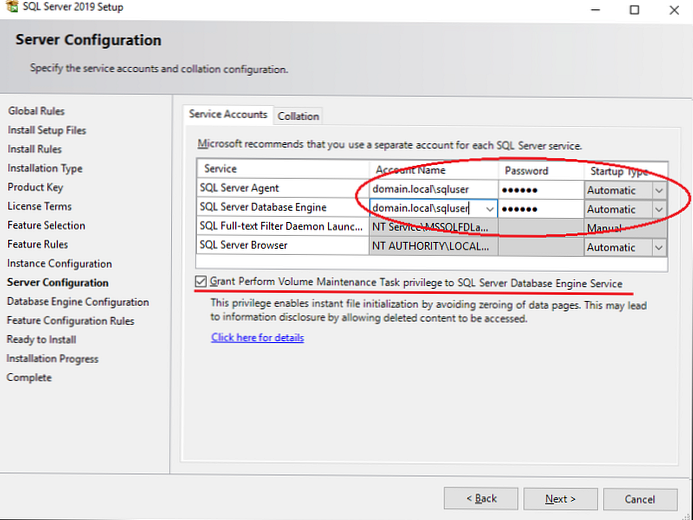
A következő lépésben kell választania egyeztetés.
Nagyjából szólva, a Collation egy SQL Server kódolási beállítás. Ez a paraméter beállítja az oldal kódolását, a rendezési szabályokat, a char / varchar kódolást és az egyéb nyelvi beállításokat.
A kiszolgáló telepítésekor az egész SQL Server kiválasztására a Collation lehetőséget választja. A telepítés után meg lehet változtatni ezt a paramétert, de ezt nem lesz könnyű megtenni, ezért azonnal ki kell választania a feladatokhoz megfelelő összeválogatást..
A FÁK esetében ajánlott választani Cyrillic_General_CI_AS. Ha az adatok csak angolul vannak, választhat SQL_Latin1_General_CP1_CI_AS.
Ha az SQL Server programot harci környezetben kívánja használni, akkor nézze meg a Válogatás kiválasztásának dokumentációját, mivel ez egy fontos paraméter, bár egy adott adatbázishoz beállítható..
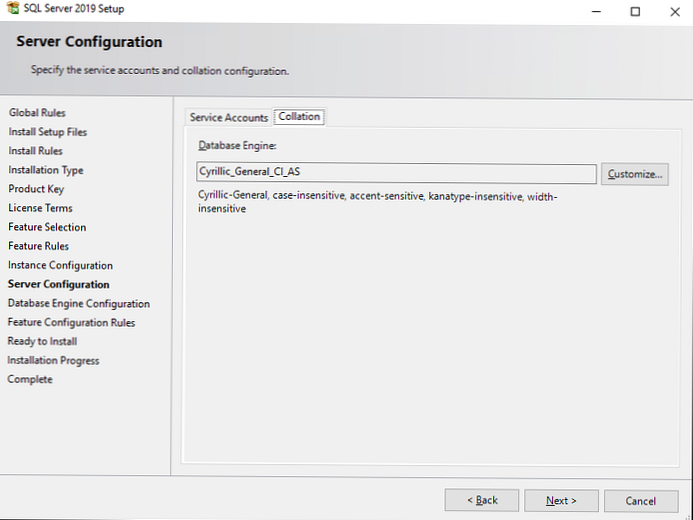
Konfigurálja az Adatbázis-motort az SQL Serverben
A lépcsőn Adatbázis-motor konfigurációja 6 fül érhető el, kezdjük sorrendben:
A Kiszolgáló konfigurációjában ki kell választania a Hitelesítési módot, és meg kell adnia az SQL Server rendszergazda fiókját.
Kétféle mód közül választhat: Windows hitelesítési mód és Vegyes mód.
- Windows-hitelesítéssel csak a domainjét vagy a Windows-t futtató számítógépe használói tudnak bejelentkezni.
- Vegyes módban a Windows-hitelesítésen kívül az SQL Server hitelesítő adatainak megfelelő jogosultság is elérhető lesz.
A Microsoft javasolja a legbiztonságosabb Windows-hitelesítés használatát, de a gyakorlatban valószínűleg be kell jelentkeznie a kiszolgálóra más alkalmazásokból. Például java-ban írva, és ebben az esetben az SQL szerver hitelesítése nélkülözhetetlen..
Ha biztos benne, hogy a felhasználók csak a Windows számítógépekből és a Windows hitelesítést támogató alkalmazásokból lépnek be, akkor válassza a Windows hitelesítési módot.
Az én esetemben vegyes módot állítottam be. Ebben a módban regisztrálnia kell egy jelszót a felhasználótól, és ki kell választania egy Windows fiókot, amely adminisztrátori jogokkal rendelkezik.
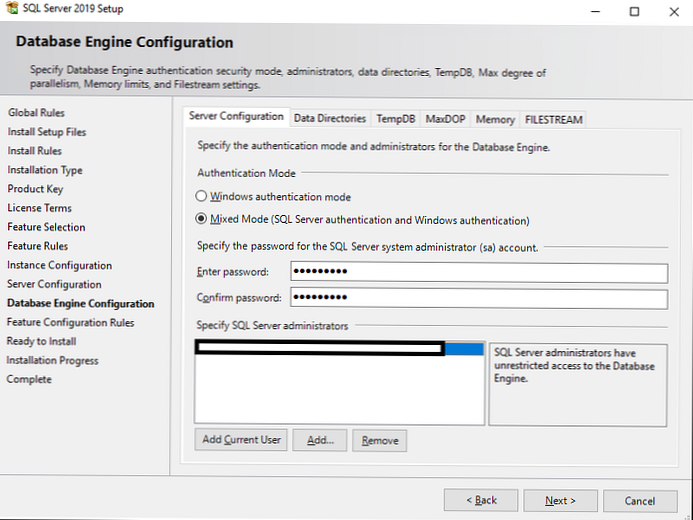
lap Adatkönyvtárak ki kell választania azt a könyvtárat, amelyben az SQL Server tárolja az adatbázis- és tranzakciós naplókat.
Adatokhoz a legjobb, ha külön RAID tömböt foglal le. A lemezes alrendszer kritikus az SQL Server teljesítményéhez, ezért ki kell választania a rendelkezésre álló legjobb adattárolási lehetőséget, legyen az NAS vagy helyi RAID a gyorslemezekből.
Jó gyakorlat az összes könyvtárat (rendszer-adatbázisok, felhasználói adatbázisok, felhasználói adatbázis-naplók, biztonsági másolatok) különböző adattárakba osztani. Így az SQL Server maximális teljesítményt érhet el az adattárolással végzett munka szintjén..
Saját esetemben külön könyvtárat fogok jelezni a RAID 1-vel az összes könyvtárhoz.
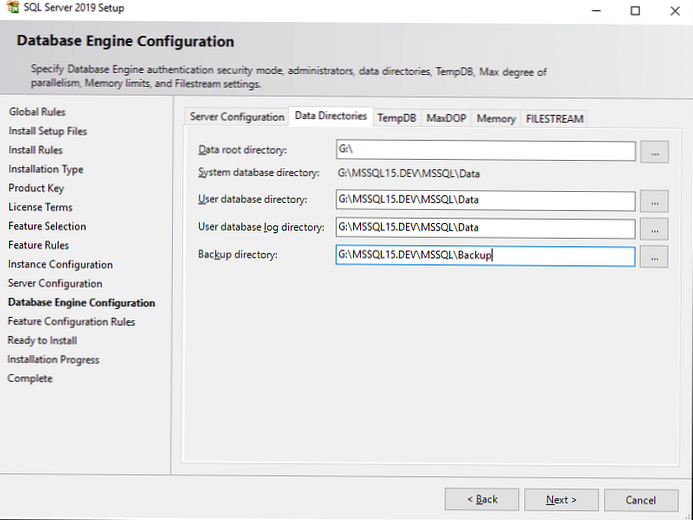
lap tempdb a tempdb alap paraméterei konfigurálva vannak. A helyes konfiguráció fontos a szerver teljesítményéhez, mivel ez az adatbázis szinte minden adatműveletben részt vesz.
- A fájlok száma - adatfájlok száma a tempdb számára. Meg kell határoznia a fájlok számát a processzormagjaitól függően. Jó gyakorlat, ha a fájlok számát úgy osztja meg, hogy a processzormagok száma osztva legyen 2-vel. Vagyis 16 fájl ajánlott a szerver 32 magjának. Ezenkívül, a magok számától függetlenül, nem ajánlott 8-nál kevesebb fájl elhelyezése, ez az itt ismertetett problémák elkerüléséhez szükséges: https://support.microsoft.com/en-us/kb/2154845 .
- Kezdeti méret - a tempdb adatfájlok kezdeti mérete. Minden alkalommal, amikor a szerver újraindul, a tempdb méretét visszaállítja az eredeti méretre. Javasoljuk, hogy adja meg az adatfájlok méretét a tervezett terheléstől függően. Ha nem tudja megtervezni jövőbeli munkaterhelését, hagyjon 8 MB-ot. Ha külön tömböt / lemezt választ a tempdb fájlokhoz (az alábbiakban részletesebben), akkor a legjobb, ha a fájlméret folyamatos kibővítésének elkerülése érdekében egy fájlméretet határoz meg, amely teljes mértékben kitölti a lemezt..
- Autogrowth - lépés a tempdb fájlok növeléséhez. A méretet a kezdeti mérettől függően kell beállítani. Hagyja meg a 64 MB-t, ha nem tudja megtervezni a terhelést. Ne feledje, hogy ha az IFI (Instant File Initialization) engedélyezve van, akkor sokkal kevesebb lesz a várakozás a fájlkiterjesztés zárolására. Nem javasoljuk, hogy a lépésméretet túlságosan nagyra állítsa, mivel ez jelentős késleltetést okoz a fájlméret növelésekor.
- Adatkönyvtárak - könyvtárak a tempdb adatfájlok tárolására. Ha több könyvtárat ad meg, akkor a fájlok a Kör-robin algoritmus segítségével kerülnek elhelyezésre, azaz ciklikusan. Nagyjából szólva, amikor például 4 könyvtárat határoz meg, az adatfájlok egyenlően oszlanak meg az összes könyvtárban. Jó gyakorlat, ha különféle lemeztömböket adunk hozzá az adatfájlokhoz..
- TempDb naplófájl: Kezdeti méret / Autogrowth - a tempdb naplófájl kezdeti méretének és növelésének lépéseinek beállítása. Ugyanazokat a szabályokat kell követnie, mint a tempdb adatfájlok esetében..
- Naplókönyvtár - könyvtár a tempdb naplófájl tárolására. A naplófájl csak 1, az adatfájlok számától függetlenül, csak 1 könyvtár van feltüntetve. Ha lehetséges, válasszon külön tömböt a naplófájlhoz..
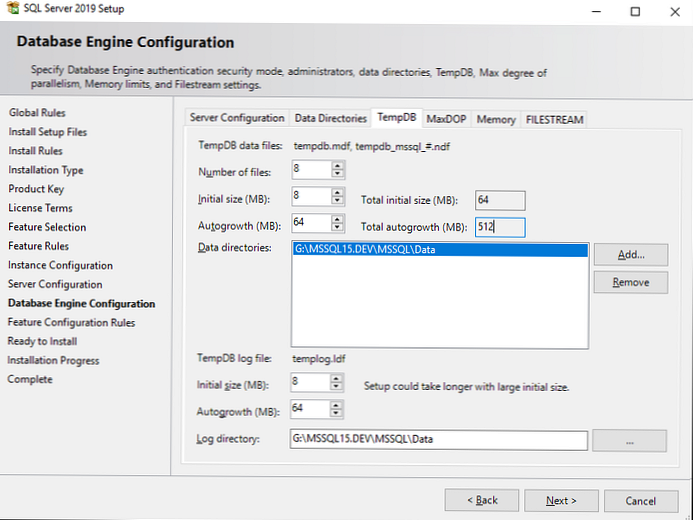
betétlap MaxDOP.
A MaxDOP egy SQL Server paraméter, amely felelős a párhuzamos lekérdezés végrehajtásáért, és ennek megfelelően a párhuzamosság mértékéért. Annak érdekében, hogy az SQL Server az összes processzormagot felhasználja a párhuzamos tervek feldolgozására, állítsa a 0 értéket a MaxDOP értékére. Ha valamilyen okból meg akarja tiltani a párhuzamos lekérdezés végrehajtását, akkor állítsa be az 1 értéket. A maximális teljesítmény érdekében a táblázatban szereplő szabályoknak megfelelően konfigurálja a MaxDOP-ot (https://go.microsoft.com/fwlink/?linkid=2084761):
| Szerver egy NUMA gazdagéppel | Legfeljebb 8 logikai processzor | A MAXDOP nem haladhatja meg a logikai processzorok számát |
| Szerver egy NUMA gazdagéppel | Több mint 8 logikai processzor | A MAXDOP-nak 8-nak kell lennie |
| Szerver több NUMA csomóponttal | Legfeljebb 16 logikai processzor / NUMA csomópont | A MAXDOP nem haladhatja meg a NUMA csomópontonkénti logikai processzorok számát |
| Szerver több NUMA csomóponttal | NUMA csomópontonként több mint 16 logikai processzor | A MAXDOP értéknek meg kell egyeznie a NUMA csomópontonkénti logikai processzorok számának felével, maximális értéke 16 |
Az én esetemben a 0-t állítom be. Ez a legjobb teljesítményt nyújtja a párhuzamos kérések terveinek végrehajtásához, de ez késleltetést okozhat, mivel más kéréseknek meg kell várniuk, amíg az aktuális kérelem befejeződik, mivel az összes processzormag fogja elfoglalni az aktuális kérés végrehajtását..
A „csata” szerverhez továbbra is azt javaslom, hogy kövesse a táblázatban szereplő szabályokat, valamint olvassa el a fenti link dokumentációját..
betétlap emlékezet - Meg kell határoznia az SQL Server által használt minimális és maximális RAM mennyiséget. Mivel meglehetősen nehéz megjósolni a kiszolgáló szükséges kötetét, ajánlott az SQL Servernek a teljes kiszolgáló RAM 80-85% -ának kiosztása. Annak érdekében, hogy megtudja a tényleges felhasznált RAM mennyiséget, figyelje a memóriafelhasználást egy speciális DMV (Dynamic Management View) segítségével éjjel-nappal, és figyelje a RAM-fogyasztás csúcsát. Csak ezen információk rendelkezésre állásával lehet megjósolni a RAM valódi felhasználását.
Az alapértelmezett értékeket hagyom (min 0 és max. 2147483647 MB).
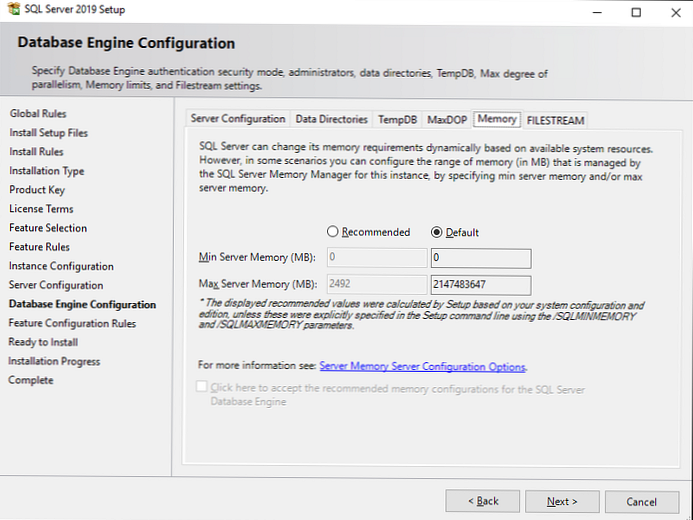
FILESTREAM fül - engedélyezze a FILESTREAM technológiát. Ez lehetővé teszi bináris fájlok tárolását a fájlrendszeren, és hozzáférést biztosít azokhoz SQL-n keresztül. Ha nem biztos abban, hogy bináris adatokkal szeretne dolgozni SQL szinten, akkor hagyja ki a FILESTREAM szolgáltatást.
A Szolgáltatás konfigurációs szabályai lépés automatikusan elmúlik. Olvassa el a Telepítésre készen lévő összefoglalót, majd kattintson a Telepítés gombra.
Ez befejezi az SQL Server 2019 Enterprise alapvető telepítését. A következő cikkben megvizsgáljuk az SQL Server teljesítményének és problémáinak elemzésének fő módjait..
Megjegyzés. Régebbi verziókban (SQL Server 2014, 2016) előfordulhat, hogy egyes lapok és beállítások nem érhetők el.










